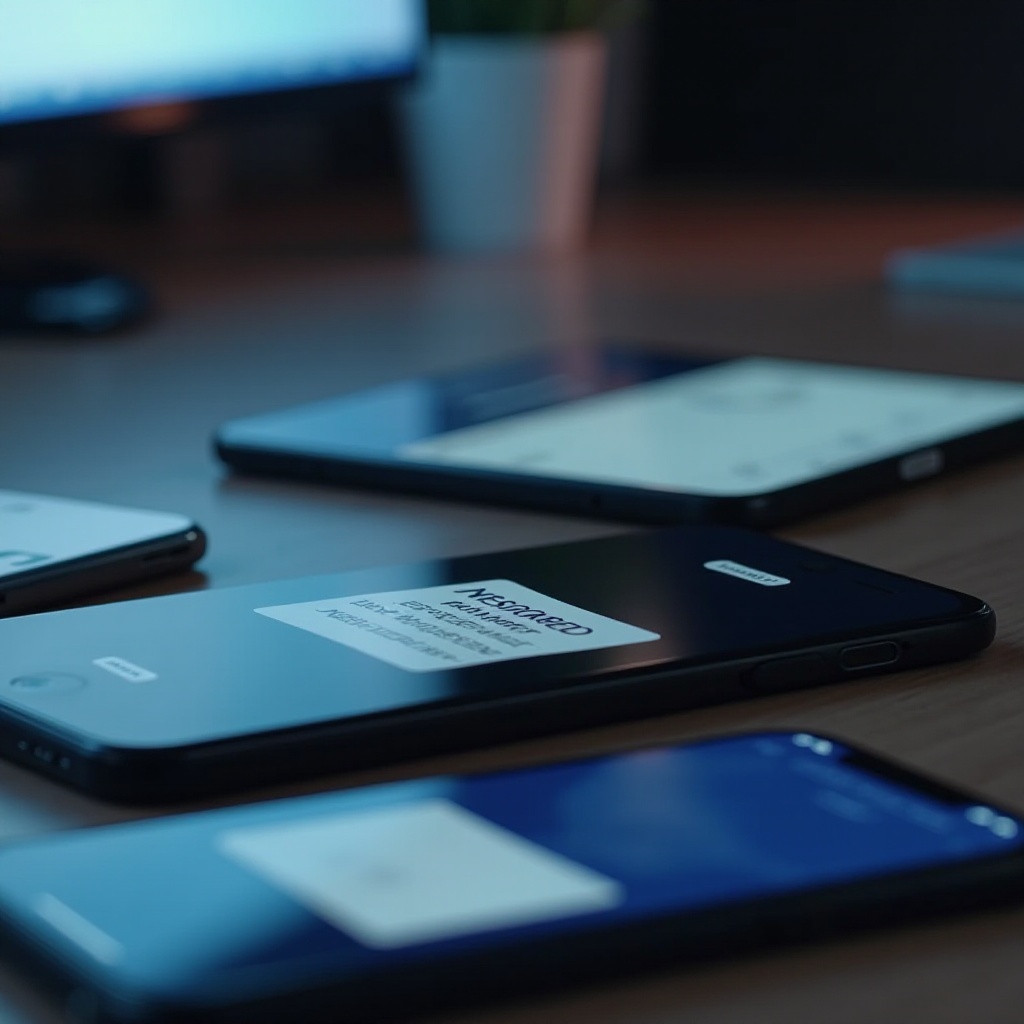Kuinka siirtää yhteystiedot helposti Samsung Galaxysta iPhoneen vuonna 2024
Samsung Galaxy -puhelimesta iPhoneen vaihtaminen voi olla jännittävää, mutta siihen liittyy usein huolia tärkeiden tietojen, kuten yhteystietojen, siirrosta. Tässä oppaassa tutustumme tehokkaisiin tapoihin siirtää yhteystietosi, jotta siirtyminen olisi sujuvaa ja uusi iPhone-kokemuksesi miellyttävä. Aloitetaanpa siitä, miten voit valmistella laitteesi saumatonta siirtoa varten.
Valmisteluvaiheet ennen siirtoa
Varmistaaksesi, että siirtoprosessi sujuu ongelmitta, aloita valmistelemalla laitteesi:
- Varmuuskopioi yhteystiedot Samsung Galaxysta: Siirry yhteystietoihisi, valitse vaihtoehto viedä tai varmuuskopioida, ja tallenna kopio turvalliseen paikkaan, kuten Google-tilillesi tai microSD-kortille.
- Lataa ja päivitä molemmat laitteet: Varmista, että molemmat puhelimet ovat täysin ladattuja estääksesi keskeytykset. Tarkista, että ne käyttävät uusimpia ohjelmistoversioita paremman yhteensopivuuden takaamiseksi.
- Tarkista internet-yhteys: Varmista, että molemmat laitteet ovat yhteydessä vakaaseen Wi-Fi-verkkoon, jotta prosessi sujuu nopeasti ja saumattomasti.
Kun Samsung Galaxy on valmisteltu, voit aloittaa siirron luottavaisin mielin. Helpon siirtymisen vuoksi voit käyttää Move to iOS -sovellusta, josta keskustelemme seuraavaksi.
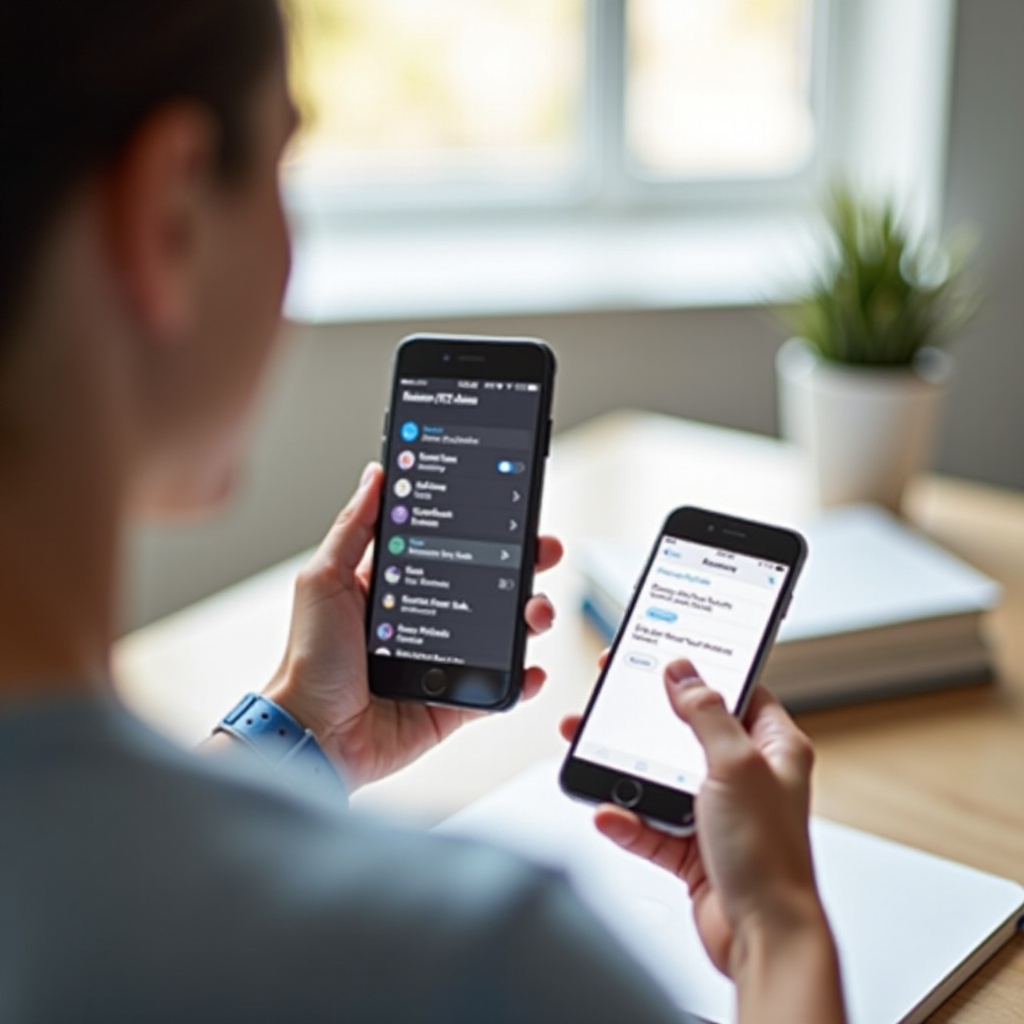
Menetelmä 1: Move to iOS -sovelluksen käyttäminen
Move to iOS -sovellus tarjoaa suoraviivaisen tavan siirtää yhteystietoja. Näin voit edetä:
- Lataa ja asenna Move to iOS -sovellus: Lataa ja asenna Move to iOS -sovellus Samsung Galaxyyn Google Play Kaupasta.
- Vaiheittaiset ohjeet siirtoon:
- Määritä uusi iPhonesi, kunnes pääset kohtaan ’Sovellukset ja tiedot’.
- Valitse ’Siirrä data Androidista’.
- Avaa Move to iOS -sovellus Samsung Galaxyssa ja seuraa näytön ohjeita.
- Syötä iPhonessa näkyvä yksilöllinen koodi Samsung Galaxy -puhelimeesi laitteiden pariliitoksen muodostamiseksi.
- Valitse ’Yhteystiedot’ siirrettäväksi ja aloita prosessi.
Jos kohtaat ongelmia Move to iOS -sovelluksessa, varmista, että molemmat laitteet ovat yhteydessä samaan Wi-Fi-verkkoon ja lähellä toisiaan. Jos sovellus ei vastaa tarpeitasi, synkronointi Google-tilisi kautta on luotettava vaihtoehto.

Menetelmä 2: Yhteystietojen synkronointi Google-tilin kautta
Google-tilisynkronointi ei ole pelkästään luotettava, vaan se tarjoaa myös lisää turvallisuutta varmuuskopion kautta. Tässä on yksityiskohtainen opas:
- Synkronoi yhteystiedot Samsung Galaxyssa:
- Siirry Samsung Galaxy -puhelimessa kohtaan ’Asetukset’ > ’Tilit’ > ’Google’.
- Valitse Google-tilisi ja ota käyttöön ’Yhteystiedot’ -synkronointi.
- Tuo yhteystiedot iPhoneen Googlesta:
- Siirry iPhonessa kohtaan ’Asetukset’ > ’Salasanat ja tilit’ ja lisää Google-tilisi.
- Varmista, että ’Yhteystiedot’ -liukukytkin on päällä synkronoinnin aloittamiseksi.
Google-tilin käyttäminen siirtoon varmistaa, että yhteystietosi eivät ole pelkästään siirretty, vaan myös varmuuskopioitu tulevaa käyttöä varten. Jos pidät enemmän fyysisemmästä lähestymistavasta, SIM-kortin käyttö voi olla harkitsemisen arvoinen vaihtoehto.
Menetelmä 3: Siirto SIM-kortin avulla
Yhteystietojen siirto SIM-kortin avulla voi olla tehokasta, mutta siinä on rajoituksia. Näin se tehdään:
- Tallenna yhteystiedot SIM-kortille Samsungissa:
- Avaa yhteystietosi Samsung Galaxy -puhelimessa.
- Valitse vaihtoehto viedä yhteystiedot SIM-kortillesi.
- Tuo yhteystiedot SIM-kortilta iPhoneen:
- Aseta SIM-kortti iPhoneesi.
- Siirry kohtaan ’Asetukset’ > ’Yhteystiedot’ > ’Tuo SIM-yhteystiedot’ siirtoprosessin viimeistelemiseksi.
Muista, että SIM-korttien tallennuskapasiteetti on rajallinen; saatat joutua toistamaan prosessin suurille yhteystietoluetteloille. Mahdollisten ongelmien vianmäärityksen tunteminen voi myös olla hyödyllistä.

Yleisten siirto-ongelmien vianmääritys
Vaikka valmistelu olisikin yksityiskohtaista, saatat kohdata ongelmia. Näin voit ratkaista joitakin tyypillisiä ongelmia:
- Kaksoiskappaleiden käsitteleminen: Käytä yhteystietojen hallintasovelluksia, jotka ovat saatavilla App Storessa, kaksoiskappaleiden yhdistämiseen vaivattomasti.
- Puuttuvien yhteystietojen korjaaminen: Tarkista, että kaikki yhteystiedot oli valittu viennin aikana Samsung Galaxy -puhelimesta.
- Yhteysongelmien ratkaiseminen: Käynnistä molemmat laitteet uudelleen ja varmista, että ne ovat yhteydessä samaan Wi-Fi-verkkoon säilyttääkseen synkronoinnin.
Näiden vinkkien avulla olet hyvin varustautunut voittamaan yleisiä esteitä, varmistaen, että yhteystietosi siirtyvät sujuvasti iPhoneesi.
Yhteenveto
Yhteystietojen siirtäminen Samsung Galaxysta iPhoneen ei tarvitse olla haastavaa. Näiden menetelmien avulla olet valmis sujuvaan siirtymään uuteen laitteeseesi, varmistaen, että kaikki tärkeät yhteystietosi ovat vain kosketuksen päässä.
Usein kysytyt kysymykset
Voinko siirtää SMS-viestejä kontaktien mukana?
Valitettavasti Move to iOS -sovellus tukee tällä hetkellä vain yhteystietojen siirtoa. Kolmannen osapuolen sovellukset saattavat tarjota kattavampia tiedonsiirtovaihtoehtoja.
Mitä minun pitäisi tehdä, jos Move to iOS -sovellus kaatuu?
Varmista, että molemmat laitteet ovat samassa Wi-Fi-verkossa, ja käynnistä prosessi uudelleen tai kokeile vaihtoehtoista menetelmää, kuten Google-tilin käyttöä.
Onko mahdollista siirtää WhatsApp-tietoja, kun vaihdan Samsungista iPhoneen?
Kyllä, WhatsApp tarjoaa mahdollisuuden siirtää keskusteluhistoriaa käyttöjärjestelmien välillä käyttämällä Google Drivea tai iCloud-varmuuskopioita siirtosuunnasta riippuen.